Dialógové okno Nastavenia (Pripojiť k e-mailu (fotografie))
Kliknutím na položku Pripojiť k e-mailu (fotografie) (Attach to E-mail (Photo)) na karte  (Skenovanie pomocou ovládacieho panela) zobrazíte dialógové okno Nastavenia (Pripojiť k e-mailu (fotografie)) (Settings (Attach to E-mail (Photo))).
(Skenovanie pomocou ovládacieho panela) zobrazíte dialógové okno Nastavenia (Pripojiť k e-mailu (fotografie)) (Settings (Attach to E-mail (Photo))).
V dialógovom okne Nastavenia (Pripojiť k e-mailu (fotografie)) (Settings (Attach to E-mail (Photo))) môžete vybrať odpoveď pri pripájaní obrázkov k e-mailu (ako fotografií) po ich naskenovaní pomocou ovládacieho panela.
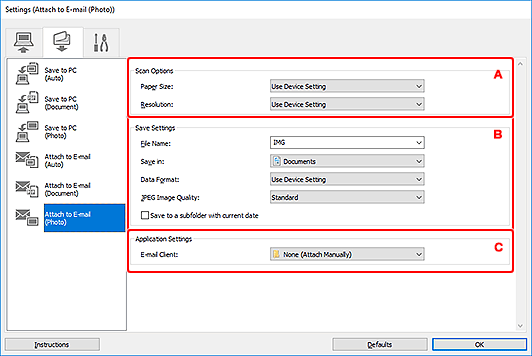
A: Oblasť Možnosti skenovania
- Veľkosť papiera (Paper Size)
- Nastavte pomocou ovládacieho panela.
- Rozlíšenie (Resolution)
- Nastavte pomocou ovládacieho panela.
B: Oblasť Nastavenia ukladania
- Názov súboru (File Name)
-
Zadajte názov súboru obrázka, ktorý chcete uložiť. Pri ukladaní súboru sa k nastavenému názvu súboru pripojí dátum a štyri číslice vo formáte „_20XX0101_0001“.
 Poznámka
Poznámka- Ak začiarknete políčko Uložiť do podpriečinka s aktuálnym dátumom (Save to a subfolder with current date), k nastavenému názvu súboru sa pripoja dátum a štyri číslice.
- Uložiť do (Save in)
-
Zobrazí priečinok na ukladanie naskenovaných snímok. Ak chcete pridať priečinok, vyberte z rozbaľovacej ponuky možnosť Pridať... (Add...) a v zobrazenom dialógovom okne Vyberte cieľový priečinok (Select Destination Folder) kliknite na položku Pridať (Add).
Nižšie sú uvedené predvolené priečinky na ukladanie.
-
Windows 10/Windows 8.1:
Priečinok Dokumenty (Documents)
-
Windows 7:
Priečinok Moje dokumenty (My Documents)
-
- Formát údajov (Data Format)
- Nastavte pomocou ovládacieho panela.
- Kvalita obrázka JPEG (JPEG Image Quality)
- Môžete vybrať obrazovú kvalitu súborov JPEG.
- Uložiť do podpriečinka s aktuálnym dátumom (Save to a subfolder with current date)
-
Toto políčko začiarknite, ak chcete v priečinku zadanom v časti Uložiť do (Save in) vytvoriť priečinok s aktuálnym dátumom a uložiť doň naskenované snímky. Vytvorí sa priečinok s názvom vo formáte „20XX_01_01“ (Rok_Mesiac_Deň).
Ak toto políčko nezačiarknete, súbory sa budú ukladať priamo do priečinka zadaného v časti Uložiť do (Save in).
C: Oblasť Nastavenia aplikácie
- E-mailový klient (E-mail Client)
-
Vyberte e-mailového klienta, ktorý sa bude používať na pripájanie naskenovaných obrázkov.
E-mailového klienta, ktorého chcete spustiť, vyberte z rozbaľovacej ponuky.
 Poznámka
Poznámka
- Ak chcete do rozbaľovacej ponuky pridať e-mailový klient, vyberte z rozbaľovacej ponuky možnosť Pridať... (Add...), v zobrazenom dialógovom okne Vyberte aplikáciu (Select Application) kliknite na položku Pridať (Add) a určte e-mailový klient.
- Pokyny (Instructions)
- Otvorí túto príručku.
- Predvolené (Defaults)
- Na zobrazenej obrazovke môžete obnoviť predvolené hodnoty nastavení.

